win11怎样做双系统 win11双系统引导设置教程
更新时间:2024-05-17 11:37:29作者:jiang
Win11作为微软最新发布的操作系统,备受关注,许多用户想要在自己的电脑上同时安装双系统,以便更好地体验不同的操作系统功能。Win11双系统的引导设置并不是一件简单的事情。在本文中我们将介绍如何在Win11系统中设置双系统引导,让您轻松实现双系统的切换和使用。愿本文能为您提供一些帮助和指导。
步骤如下:
1.首先我们进入到win11双系统引导的第一步,进入”开始菜单“页面,找到”文件资源管理器“选项。
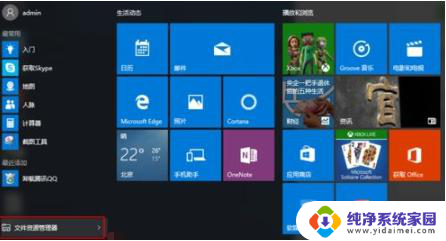
2.进入页面后我们点击左侧“此电脑”,通过鼠标右键选择“属性”。
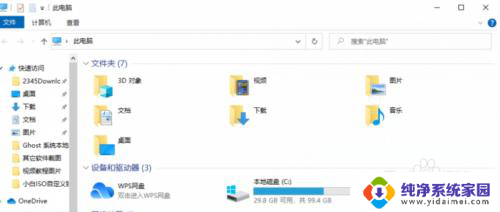
3.在系统版面当中,点击“高级系统设置”选项。
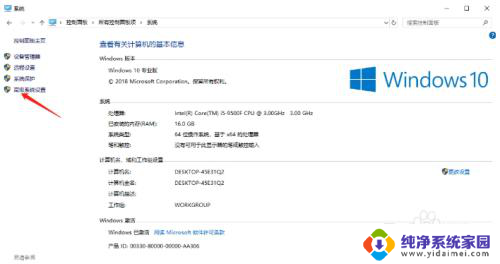
4.此时我们在弹出系统属性页面,切换到“高级”页面。点击启动和故障恢复的“设置”选项,进行win11双系统的引导设置。
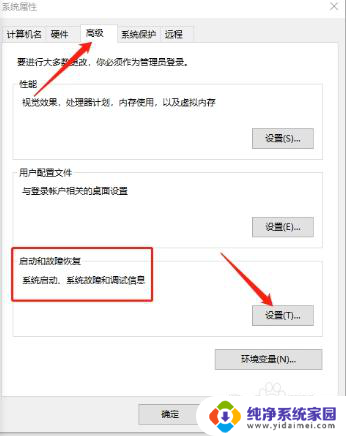
5.接着我们在进入的窗口当中,点击系统启动一栏。选中【默认操作系统】的下拉项,设置我们想要设置的系统。
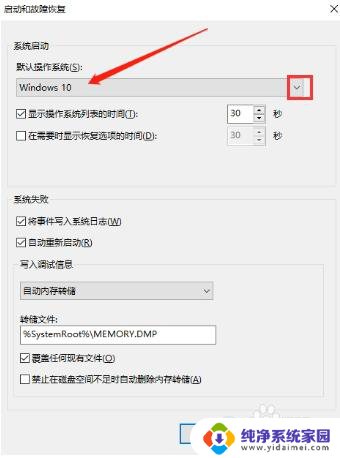
6.上述操作完成后,点击“显示操作系统列表的时间”设置中。时间修改为10秒,最后点击“确定”这时win11双系统引导设置就完成啦。
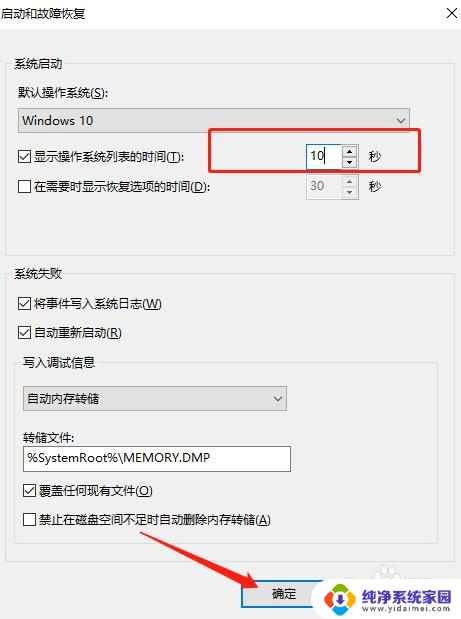
以上就是win11如何设置双系统的全部内容,如果您遇到这种情况,可以按照小编的方法来解决,希望这对大家有所帮助。
win11怎样做双系统 win11双系统引导设置教程相关教程
- Win11如何给双系统引导排序?快速解决双系统启动问题!
- win11系统声音设置为双声道 win11电脑双声道设置教程详解
- win11怎么设置系统托盘图标 Win11系统托盘图标设置教程
- win11里运行另外一个硬盘里的系统 win11双系统切换方法
- win10界面切换win11 Win10和Win11双系统如何切换系统
- win11怎么设置英文 Win11中文系统改成英文系统教程
- 笔记本外接显示器怎么设置主副屏win11 Win11双屏模式设置教程
- win11高级系统配置 win11系统环境变量配置教程
- win11系统设置有选择的启动项 win11怎么设置启动项教程
- win11设置系统语言 Win11语言设置教程
- win11如何关闭协议版本6 ( tcp/ipv6 ) IPv6如何关闭
- win11实时防护自动开启 Win11实时保护老是自动开启的处理方式
- win11如何设置网页为默认主页 电脑浏览器主页设置教程
- win11一个屏幕分四个屏幕怎么办 笔记本如何分屏设置
- win11删除本地账户登录密码 Windows11删除账户密码步骤
- win11任务栏上图标大小 win11任务栏图标大小调整方法